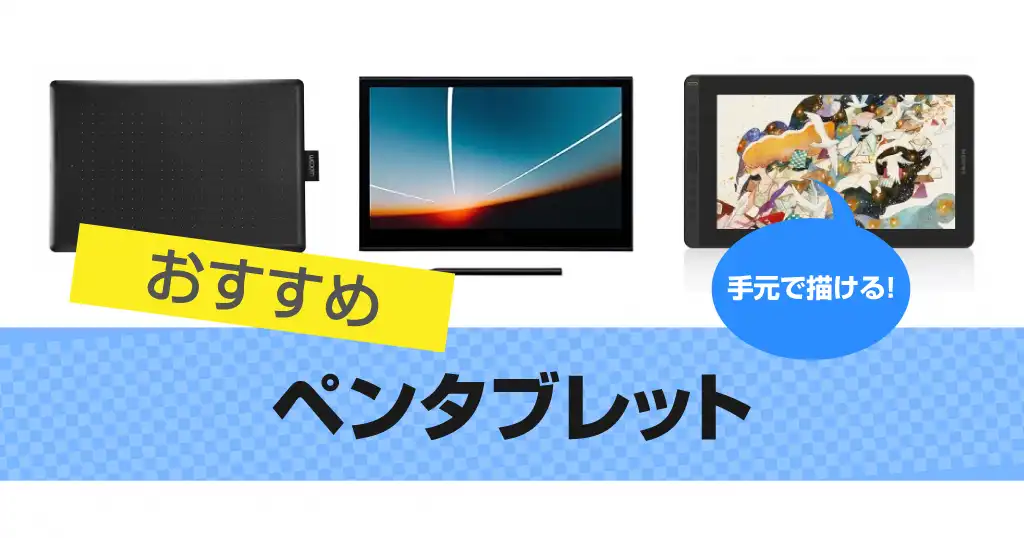おすすめのペンタブレットをご紹介。はじめて使う人が初めて導入するときにはわからないものですが、デジタルでイラストを描くことができます。パソコンで絵を描く時に便利なのがペンタブレットです。
メーカーではワコムが人気があり、ペンタブと液晶の液タブの2種類があります。
選び方を解説していますので、迷っている方はぜひ参考にしてみてください。
目次より探す
- ペンタブレットとは
- ペンタブレットの選び方
- おすすめのペンタブレット
- ワコム Wacom Intuos Pro (Pro Pen 3 付属)
- ワコム ペンタブレット Wacom Intuos Medium / TCTL6100WL/K0
- XP-PEN ペンタブレット Decoシリーズ Deco 01 V2
- ワコム Wacom Cintiq 16 FHD ブラシセット DTK1660K1D
- HUION 液タブ Kamvas 16 15.6インチ スマホ接続対応
- Wacom ワコム 有機ELペンタブレット Movink 13 フルHD
- XPPen 液タブ 18.4インチ 4K Artist Pro 19(Gen2)
- HUION液タブKamvas Pro13 PW517 QHD+
- Wacom Intuos Smallベーシック ペンタブレット
- RAYWOOD 筆や写楽 ペンタブレット KUMADORI
- GAOMON PD2200 21.5インチ 液晶ペンタブ
- HUION 液タブ Kamvas Pro16 15.6インチ
- ワコム 液晶ペンタブレット Cintiq Pro 27 / DTH271K0D
ペンタブレットとは

引用元:Wacom
ペンタブレットとはイラストなどが描けるデバイスです。漫画やアニメの制作などでも使われています。
マウスだとカクカクなってしまう線もペンを使うことでスムーズに線が描けます。
まずはエントリー向けモデルでツールが合うかとうか試してみるのもいいでしょう。
もっと早くペンタブレットを使っておけば良かったというひとは多いです。
描画できるスペースはなるべく大きい方が作業効率は上がります。
ただ、金額的には大きい方が高くなります。
はじめて使う人は小さなサイズでまずは描くことに慣れることも必要でしょう。
ペンタブレットの筆圧検知とは?

ペンタブレットの筆圧の検知レベルというのがあります。
通常のペンのように手の力加減で太さを感知する度合いのことになります。顔を線で描きたいときには、筆圧検知の機能は重要です。
色のハーフトーンを多く使ったり繊細な加減を検知が必要な場合には精度が高い方がいいでしょう。
濃淡や強弱を表現するには、
ペンタブレットの場合には、鉛筆のように力を入れて書くと線が太くなるということはありません。
弱めた時に筆圧が検知されるという仕組みになります。漫画のように自由に線で表現したい方には確認すべきポイントになるでしょう。
操作しやすいモデルを選ぶ
操作しやすいモデルを選ぶようにします。ボタンのレイアウトは製品によって違いがあります。
また、ペタブレットの場合はタブレットの置き方が曲がっていると線を引く方向が変わってきます。そのため、安定して設置できるのも重要です。
ペンタブレットの選び方
ペンタブレットには板タブと液タブの2種類

引用元:Wacom
ペンタブレットには板タブと液タブの2種類があります。選ぶ時にはまずどちらにするか決める必要があります。
板タブとは
板タブとはパッドに描く、通常のペンタブレットです。
一般的にペンタブレットというと「板状タブレット」をさします。
紙にペンで描くのとは、感覚的にちょっと違ってきます。デジタルでも同じように何枚も描いているうちに操作も快適になってきます。
モニターと同じぐらいのサイズで合わせると描きやすくなります。もしくは原寸で描いて後から拡大するなど、工夫をすることで感覚的に描けるようになります。
液タブ(液晶タブレット)とは
液タブとは、液晶の画面に直接ペンで描く「液晶タブレット」のことです。
つまり、画面が紙だとすればペンを画面で動かすと線が画面に描かれるということです。動きについてきます。写真をPhotoshopなどで加工する場合には、詳細なニュアンスがわかりやすいので液タブの方が作業しやすいです。
デメリットは、液晶画面を買うということになるので価格は高いです。
昔は30万円ぐらいしましたが最近では10万円以下で買えるようになってきています。
アニメーションの現場などでも使われれることが多く、デジタルのクリエイターにとっては必要です。また、液タブは紙に描いている感覚に近いので、今までアナログで描いてきた方でも使いやすいでしょう。タッチ感や描き心地は違いますが手元の液晶画面で表現を確認できます。
画面サイズ

引用元:Wacom
13インチから30インチぐらいまでペンタブレットの画面サイズも色々あります。小さいタイプならメモ書きやアイディア出しにいいです。また、小型のペンタブは持ち運ぶこともできます。
大きいサイズの画面ではあまり拡大縮小をせずに使うことができるので便利。
画面の大きさによって価格も幅広いので、用途や予算に合わせてサイズを選ぶといいです。
作業スペースは、自分のデスクや作業環境の広さに合わせて選びましょう。小型のタブレット(Sサイズ)は、デスクスペースが限られている場合に便利。
Adobe RGBカバー率は広い方がいい
Adobe RGBはAdobe Systemsが設定した色空間でsRGBよりも広い色域です。色彩豊かに制作するなら、Adobe RGBカバー率は80%以上は必要でしょう。
光の三原色を基にしているので、あまり鮮やかな色を選んでも紙出力では、くすんでしまいます。つまり、カバー率が100%で最大の彩度で配色をしてもCMYKでは再現できないためです。
高性能な製品ほど、カバー率が高くなり、デザインをする方にとって重要です。
ファンクションキーの有無
ペンタブにはファンクションキー(エクスプレスキー)があると使いやすいです。使う頻度が多いツールをショートカットをしてカスタマイズをして使用できます。使いやすいようにキーを割り当てることで効率よく制作できます。
メーカーや機種によってはタッチバーを搭載していたり、ボタンの数や機能に違いがあるので確認するといいです。
制作で便利な
ペンタブレットでの創作を支えるのは、紙では得られない“描画アシスト機能”の数々です。
たとえば筆圧検知レベルが高いモデルでは、ペン先の力加減だけで線の太さや濃淡を自在に操れます。これはラフスケッチの線構成や仕上げ時の筆ブラシ表現でとても重要。
さらに傾き検知対応のスタイラスペンを使えば、エアブラシや鉛筆系ブラシでの塗りや陰影付けが直感的になり、斜めのブラシストロークにも自然なニュアンスが生まれます。
カスタマイズ可能なエクスプレスキーやタッチリングは、レイヤー切替やスポイトなどよく使う操作を瞬時に実行でき、描画中に効率よく作業できるのが魅力。また、Adobe RGBカバー率の広い液晶は色の再現性に優れ、塗り分けや光源表現で妥協のない作品づくりを支えてくれます。
接続はUSB有線とワイヤレス
接続は、有線タイプとワイヤレスタイプがあります。
有線の場合には、HDMIとUSBケーブルを差し込みます。
ワイヤレスの場合には、USBのワイヤレスレシーバーのタイプとBluetoothの2種類があります。Bluetoothよりワイヤレスの方が遅延が少ないです。
おすすめのペンタブレット
初めてペンタブレットを使うなら下にピックアップした3種類の中のどれかから選ぶことになるでしょう。
イラストレーターのプロを目指しているような技術を高めたい方なら、感覚的に描きやすい液晶タイプがおすすめ。
まずは試しに描いてみたいなら通常のペンタブレットということです。
あとはメーカーです。ちょっと高くてもメーカー力のあるワコムか、または日本ではまだ馴染みの少ないコスパのいいXP-Penかという選択肢です。
ワコム Wacom Intuos Pro (Pro Pen 3 付属)

ワコムのペンタブでWacom Intuos Proです。
板タブでWacom Pro Pen 3が付属していて筆圧レベル8192段階で、60°までの傾き検知機能があり自然な描き味でイラストを制作できます。正確なペンストロークで入力したい方にぴったり。
Pro Pen 3はバランスウェイトで重心を変えられるのも描きやすさのポイントです。
本体上部にはメカニカルで操作するダイヤルが付いていて、ExpressKeyにはショートカットの機能をプリセットできます。おなじsmallで比べた場合に読み取り範囲が前モデルより縦27mm・横5mm広くなっていて、制作しやすいペンタブです。
マグネシウム合金で薄いため、軽量で持ち運びができます。Sサイズの場合には重さは240gです。
対応はWindowsとMacに対応。
サイズ:TPTK470K0C / TPTK670K0C / TPTK870K0C
- Sサイズ:TPTK470K0C / 読み取り:187×105mm
- Mサイズ:TPTK670K0C / 読み取り:263×148mm
- Lサイズ:TPTK870K0C / 読み取り:349×195mm
選べる大きさの種類は3種類。それぞれの読取可能な範囲。
ワコム ペンタブレット Wacom Intuos Medium / TCTL6100WL/K0

ワコムのペンタブレット「TCTL6100WL/K0」は、サイズがコンパクトでちょっとしたイラストを描くのにおすすめ。ペンで入力をする専用のモデルで描き心地のいい板タブです。
描画できる範囲は216×135mmです。
ペンタブレット以外に描くためのペンも付属として付いてきます。USB Type-Aでパソコンに接続します。USBポートを搭載しているWindowsとMacに対応しています。また、Bluetoothでワイヤレス接続も可能です。
ペイントソフトはクリスタが使えて、初心者向けにぴったり。はじめてのペンタブレットにおすすめです。
ペンタブレット同梱品
- One By Wacom本体
- Intuos 筆圧ペン
- 筆圧検知レベル:4096
選ぶポイント:
人気のメーカー
- 基本的な操作ができるエントリーモデル
- ダウンロード版のCLIP STUDIO PAINT PROというイラスト作成ソフト付き(2年ライセンス)
XP-PEN ペンタブレット Decoシリーズ Deco 01 V2

XP-PENのペンタブレットでDecoシリーズ Deco 01 V2です。カスタマイズできるボタンが、左側に8個あります。ペンは8192レベルの筆圧に感知できます。
サイズは、本体が351×217×8mm、作業エリアは254×159mm(10 x 6.25インチ)で、使いやすい大きさです。
対応しているソフトウェアは、Photoshop / Painter / Illustrator / ClipStudio / openCanvasなどをサポート。デバイスはWindowsやMac OSのほかChrome OSやAndroidにも対応しています。
レビューではセットの保護フィルムなど、セットが多いのもポイント。コスパがいいペンタブです。
選ぶポイント:
必要なペンがセットですぐに使える
- 必要なペンやイラストで使えるソフトウェア付きで2種類から選べる
ワコム Wacom Cintiq 16 FHD ブラシセット DTK1660K1D

ワコム(Wacom)の液晶ペンタブレット「Cintiq 16」のブラシセット DTK1660K1Dです。
15.6型フルHD液晶に直接入力していきます。描き心地のいいペンテクノロジーで繊細な表現が可能です。また、同じシリーズで21.5インチの「Cintiq 22」もあります。
内蔵スタンドでは19°の角度を付けて液タブで描くことができます。別売りのスタンドを使うと19°~68°まで角度を付けられます。
色の調整(カラーキャリブレーション)は、目視や手動で調整が可能です。「Cintiq Pro 16」の場合にはWacomカラーManagerが使えます。
ワコムの液タブは人気があり描画も繊細なのでおすすめ。
HUION 液タブ Kamvas 16 15.6インチ スマホ接続対応
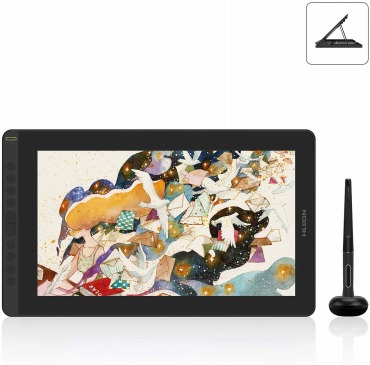
HUIONの液タブ Kamvas 16の15.6インチでスマホ接続に対応している機種です。
Type-C to Type-Cケーブルが付属していてDEXとPCモードに対応しているHUAWEIやSAMSUNGのスマホに直接接続が可能です。
充電不要ペンで傾き検知機能が付いています。ショートカットキー10個まで使えるので効率的に制作ができます。
フルラミネートスクリーンの高画質な液晶タブレットです。
特徴は高色域
高色域な画面でsRGB120%に対応
Wacom ワコム 有機ELペンタブレット Movink 13 フルHD

Wacom(ワコム)の有機ELペンタブレットで、Movink 13です。OLEDならではの広い色域表示が魅力で、Pantoneと、Pantone SkinTone 認証に対応しています。色にこだわりたい人にぴったり。
ディスプレイは13.3インチのフルHD。細いベゼルでコンパクト。ペンはWacom Pro Pen 3に対応していて、イラストのスタイルから直線まで描画が可能。筆圧と傾きの検出機能が付いています。
接続はL字コネクタのUSB type Cで、柔らかいケーブルを採用。
DTH135K0Cの特徴
- 有機ELで深い黒の色再現が可能
- 視覚的な色変化が少ない
- 速い応答性能
XPPen 液タブ 18.4インチ 4K Artist Pro 19(Gen2)

XPPenの大画面液タブArtist Pro 19(Gen2)で、18.4インチサイズです。4K(3,840 x 2,160)で高解像度で、色再現性が高く99.8%のsRGBをカバーしています。Calman Verified ディスプレイでプロ向けにぴったり。
X3 ProローラースタイラスペンとX3 Proスリムスタイラスペンの2種類が付いています。
接続はHDMIポート+USBまたは、USB-C(映像出力に対応)ケーブル一本でつなぐことも可能です。
高性能な4K液晶画面
高性能な4K液晶画面で細部までクリアに表現
HUION液タブKamvas Pro13 PW517 QHD+

HUIONの液タブで「Kamvas Pro13(PW517)」です。13.3インチで解像度はQHD+。Adobe RGB92%で美しい描画ができます。ペンは筆圧レベルが8192で傾き検知機能付き。充電不要なペンのタイプです。
フルラミネートスクリーンでアンチグレアガラスを搭載していて見やすい液晶タブレットです。
コスパに優れています。
Wacom Intuos Smallベーシック ペンタブレット

Wacom(ワコム) Intuos Smallベーシック ペンタブレットは、板タブのシリーズです。
「TCTL4100/K0」にはお絵描きソフトウェアが付いておりOTGアダプタを使えばAndroidに接続することも可能です。パソコンと板タブはUSB Aポートで接続します。
CLIP STUDIO用のオリジナルカスタムブラシのデータが付いています。Intuosのペンは筆圧が4096レベルに対応しています。
サイズは幅が200mm x 縦が160 mm、厚みは9mmです。Sサイズでコンパクトな大きさで、デジタルのお絵描きをするはじめて使う人のかたにおすすめ。
RAYWOOD 筆や写楽 ペンタブレット KUMADORI

筆や写楽のペンタブレットでRAYWOOD のKUMADORIです。
デジタルイラスト制作にぴったりなモデルでスタイラスペンや替え芯、USBケーブルなどセットが豊富ではじめて使う人におすすめです。
解像度5080lpiで8192段階の筆圧感度に対応していて、描画スペースの左側にはショートカットキーを搭載しています。
読み取りサイズのワークスペースはB5サイズとほぼ同じ25.4cm*16cmです。
コスパがいいので初めてペンタブを使ってみてイラストレーターさんや漫画家のかたが手に馴染むかどうか最初の1台にいいです。
GAOMON PD2200 21.5インチ 液晶ペンタブ

GAOMONのPD2200で大きめの21.5インチにもかかわらず安く買える人気機種です。
フルラミネーションディスプレイを採用していて反射が無く見やすい液晶ペンタブです。
色域はNTSC92%と広くカバー。8タッチキーに対応しています。
AP32のパッシブペン(充電不要)が付属していて60°までの傾き検知機能と筆圧8192レベルまで感知します。
液タブとペンのセットになっており価格も抑えられているのではじめて使う人におすすめです。
HUION 液タブ Kamvas Pro16 15.6インチ

HUIONの液タブでKamvas Pro16 15.6インチです。
ペンは傾き検知に対応していて8192レベルの筆圧に対応していて繊細な表現でイラストや絵を描くことができます。
紙に書いているようなリアルな描き味で作品を表現できるのが特徴です。
色の精度はAdobe RGBカバー率92%の色域。ショートカットキーは6個ありカスタマイズが可能のため、作業性に優れています。
解像度はフルHD(1,920 x 1,080)で大きな画面で液タブを使いたいかたにおすすめです。
[1年保証]
ワコム 液晶ペンタブレット Cintiq Pro 27 / DTH271K0D

液晶ペンタブレット Cintiq Pro 27は、27型の大画面で作業性に優れたモデルです。
画面サイズが大きいので、のびのびと描けるのが魅力。解像度が3,840 x 2,160なので、高精細に表示ができるためディティールにこだわった表現もできる機種です。
色鮮やかな10億7000万色に対応しているIPSパネルなので、色表現にこだわって制作ができます。
セットとしてWacom Pro Pen 3が付いています。傾き検出レベルが±60°で読取分解能は最高で0.005mmまで対応している高性能なペンです。
| 製品型番 | DTH271K0D |
|---|---|
| サイズ | 379 x 638 x 31 mm |
| ソフトウェア | CLIP STUDIO PAINT EX MASV |
| 対応デバイス | Windows / Mac |
| デジタルペン | Wacom Pro Pen 3 |
おわりに
色々なペンタブレットがありますが、イラストレーターさんにとって重要です。
デジタル絵が好きな人にとって、手放せない仕事道具になるでしょう。まずは使ってみましょう。
イラストレーターのパソコンではスペックについて解説しています。
つながるトピック
タッチペン おすすめ / 筆圧と傾き対応ペンも
板タブおすすめ
イラストレーター向けペンタブ
HUION
片手キーボード
▲記事のトップへ「ペンタブレット」